En Linux, saber cómo configurar y desactivar la variable de entorno s es esencial para administrar sus hosts.
Las variables de entorno son un conjunto de pares de valores clave almacenados en su Linux y utilizados por los procesos para poder realizar operaciones específicas.
Un ejemplo muy popular es cuando intenta configurar la zona horaria en su sistema Linux.
Es posible que deba establecer variables de entorno para que cambie la hora de su sistema.
Las variables de entorno también se pueden usar en programas de shell o en subshells para realizar varias operaciones (por ejemplo, saber si el usuario actual es root o no).
En este tutorial, veremos cómo puede establecer , desactivar y enumere todas las variables de entorno en su sistema. También vamos a echar un vistazo a archivos específicos que pueden ayudarlo a configurar fácilmente las variables de entorno.
Establecer variables de entorno en Linux usando exportar
En Linux, tiene muchas formas diferentes de configurar sus variables de entorno dependiendo de si desea que sean persistentes o no.
La forma más fácil de establecer variables de entorno es utilizar el comando de exportación.
$ export VAR="value"Al usar la exportación, su variable de entorno se establecerá para la sesión de shell actual.
Como consecuencia, si abre otro shell o si reinicia su sistema, su variable de entorno ya no estará accesible. Si necesita variables de entorno persistentes, puede consultar la siguiente sección.
Para obtener el valor de su variable de entorno, puede usar el comando "printenv" con la variable que está buscando.
$ printenv <variable>Por ejemplo, dado el ejemplo citado anteriormente, ejecutaría el siguiente comando.
$ printenv VAR
valueAlternativamente, puede usar conductos de Linux para obtener el valor de sus variables de entorno.
También puede usar el comando echo, pero debe tener un signo de dólar antes del nombre de la variable.
$ echo $VAR
valueEstablecer variables de entorno persistentes en Linux
Como vio en la sección anterior, las variables de entorno no persistieron durante los reinicios del shell.
Sin embargo, hay una manera de hacer que sus cambios sean persistentes:utilizando archivos del sistema que se leen y ejecutan en condiciones específicas.
Usando el archivo .bashrc
La forma más popular de establecer variables de entorno de forma persistente es agregarlas al archivo ".bashrc".
El archivo “.bashrc” es un script que se ejecuta cada vez que inicializas una sesión de shell interactiva .
Como consecuencia, cuando inicia una nueva Terminal a través de la interfaz de GNOME o si simplemente usa una sesión de pantalla, usará el archivo .bashrc.
Por ejemplo, agregue las siguientes entradas a su archivo .bashrc.
$ export TZ="America/New_York"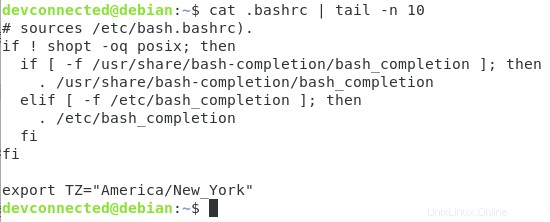
Guarde su archivo y use el comando fuente para recargar el archivo bashrc para su sesión de shell actual.
$ source ~/.bashrcPuede imprimir su nueva variable de entorno con "printenv" y ver cómo se configuró su fecha en Linux modificando TZ.
$ printenv TZ
America/New_York
$ date
Sat 19 Oct 2019 10:03:00 AM EDTGenial, sus cambios ahora son persistentes durante las recargas del shell o del sistema.
Usando .bash_profile
Alternativamente, si planea conectarse a sus sesiones a través de "shells de inicio de sesión", también puede agregar sus variables de entorno directamente en el archivo .bash_profile.
$ export TZ="America/New_York"
$ source ~/.bash_profileUsando etc/entorno
En la sección anterior, vimos cómo puede establecer variables de entorno para usuarios en su sistema.
Sin embargo, es posible que desee imponer variables de entorno específicas para todos. En este caso, va a definir variables de entorno para todo el sistema.
Para establecer variables de entorno de todo el sistema en Linux, debe exportar sus variables en el archivo /etc/environment.
Por ejemplo, para cambiar el editor utilizado globalmente, puede modificar la variable EDITOR en el archivo de entorno.
$ export EDITOR="vi"
Ahora, intente iniciar sesión como usuarios diferentes en su sistema y verá que la variable EDITOR está configurada para todos en el servidor.
[email protected]:~$ printenv EDITOR
vi¡Estupendo! Ha configurado con éxito sus variables de entorno de forma persistente en Linux.
Establecer variables de entorno en una línea
Ahora que conoce los detalles sobre cómo configurar las variables de entorno, puede usar esos accesos directos para configurarlas fácilmente.
# One line for .bashrc
$ echo "export VAR="value"" >> ~/.bashrc && source ~/.bashrc
# One line for bash_profile
$ echo "export VAR="value"" >> ~/.bash_profile && source ~/.bash_profile
# One line for /etc/environment
$ echo "export VAR="value"" >> /etc/environment && source /etc/environmentDesestablecer variables de entorno en Linux
Ahora que ha configurado muchas variables de entorno en su sistema, es posible que desee desactivar algunas de ellas si ya no las usa.
En Linux, hay dos formas de desarmar las variables de entorno:utilizando el comando desarmar o eliminando las entradas de variables en los archivos de su sistema.
Usando el comando desarmado
Para desarmar una variable de entorno, use el comando desarmar con la siguiente sintaxis
$ unset <variable>Teniendo en cuenta los ejemplos citados anteriormente, ejecutaría esos comandos
$ unset USERNAME
$ printenv USERNAME
<nothing>Usando el comando set -n
Alternativamente, puede desarmar las variables de entorno usando el comando set con el indicador "-n".
$ set -n USERNAME
$ printenv USERNAME
<nothing>Conjunto común de variables de entorno en Linux
Ahora que sabe cómo puede configurar y desactivar las variables de entorno en Linux, es hora de echar un vistazo al conjunto común de variables de entorno que puede encontrar en su sistema.
- USUARIO :el nombre de usuario actual del usuario que usa el sistema;
- EDITOR :el programa se ejecuta para realizar ediciones de archivos en su host;
- INICIO :el directorio de inicio del usuario actual;
- RUTA :una lista de directorios separados por dos puntos donde el sistema busca comandos;
- PS1 :la cadena de solicitud principal (para definir la visualización de la solicitud de shell);
- Personas con discapacidad :el directorio de trabajo actual;
- _ :el comando más reciente ejecutado en el sistema (por el usuario)
- CORREO :la ruta al buzón del usuario actual;
- CONCHA :el shell utilizado para interpretar comandos en el sistema, puede ser muy diferente (como bash, sh, zsh u otros);
- IDIOMA :la codificación de idioma utilizada en el sistema;
- SESIÓN_ESCRITORIO :el escritorio actual utilizado en su host (GNOME, KDE)
- TAMAÑO DEL ARCHIVO DE HIST :número de líneas del historial de comandos almacenadas en el archivo de historial;
- TAMAÑO DE HISTORIA :número de líneas de historial permitidas en la memoria;
- UID :el UID actual del usuario
Establecer la variable de entorno PATH en Linux
En los sistemas Linux, es muy común configurar la variable de entorno PATH para que el sistema pueda ubicar los comandos.
Para mostrar su variable de entorno PATH actual, ejecute el comando printenv
$ printenv PATH
/usr/local/bin:/usr/bin:/bin:/usr/local/games:/usr/gamesPara establecer la variable de entorno PATH, agregue una línea de exportación a su archivo .bashrc y consígalo.
$ echo "export PATH="<path>:$PATH"" >> ~/.bashrc && source ~/.bashrc
$ printenv PATH
<path>:/usr/local/bin:/usr/bin:/bin:/usr/local/games:/usr/gamesHa actualizado con éxito su variable de entorno PATH en Linux.
Conclusión
En el tutorial de hoy, aprendió que puede establecer variables de entorno en Linux de varias maneras:con el comando de exportación pero también modificando algunos archivos del sistema para hacerlos persistentes.
También aprendió que es posible desarmar variables de entorno y cómo actualizar su variable de entorno PATH fácilmente.
Si está interesado en Administración del sistema Linux , tenemos muchos tutoriales sobre el tema en nuestra categoría dedicada.